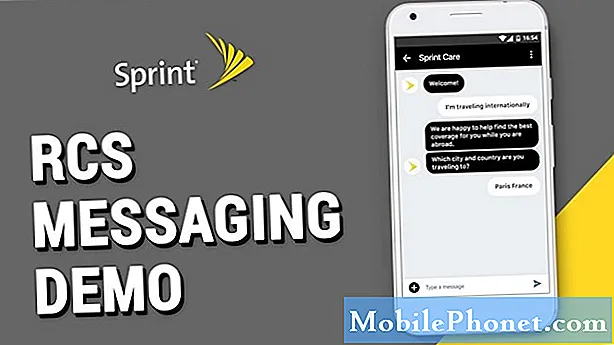
Contenido
Actualmente, los principales operadores de EE. UU. Y Google están impulsando agresivamente un reemplazo para los SMS o los mensajes de texto. Aunque este reemplazo no es nuevo, esta nueva herramienta de mensajería llamada Rich Communication Services (RCS) es mucho más funcional que los SMS. RCS admite funciones como indicadores de mecanografía, mensajes grupales, pegatinas animadas y recibos de lectura. En caso de que no lo sepa, estas funciones están ausentes en su aplicación de mensajes de texto habitual. Por lo tanto, si desea obtener lo mejor de lo que las aplicaciones de mensajería de terceros actuales como Facebook Messenger, iMessage y Whatsapp tienen para ofrecer, puede continuar y usar RCS en su dispositivo Android. En este momento, solo se ha demostrado que RCS funciona en la aplicación Google Messages, por lo que es la que desea usar para enviar mensajes de texto.
Cómo usar RCS en cualquier Android | habilitar RCS o función de chat en Google Messages
Habilitar la función RCS o Chat en Google Messages es fácil. Al usar RCS, puede obtener muchas funcionalidades adicionales además de la función regular de mensajes de texto que puede obtener en su aplicación de SMS habitual. RCS también admite mejores chats grupales, archivos adjuntos o uso compartido de medios. También puede enviar o recibir fotos en su tamaño de archivo original, lo que significa que no perderá ninguna calidad debido a la compresión.
Hay algunos requisitos que debe tener en su teléfono antes de poder comenzar el proceso para habilitar RCS.
- Asegúrese de que su teléfono ejecute la última actualización de software disponible.
- Instale la versión beta de la aplicación Google Messages.
- Instale el Lanzador de actividades. Esta es una aplicación de terceros que debería permitirle modificar banderas dentro de la aplicación Mensajes.
Pasos para habilitar la función RCS o Chat en Google Messages
A continuación se muestran los pasos para usar RCS en su dispositivo Android:
- Apague el wifi (es posible que algunos teléfonos no continúen con la configuración cuando está activado).
- Abra la aplicación Activity Launcher.
- Una vez que el Lanzador de actividades se esté ejecutando, toque el menú desplegable en la parte superior de la pantalla, luego seleccione Todas las actividades.
- Desplácese hacia abajo y toque Mensajes.
- En la sublista de Mensajes, desplácese y toque Establecer banderas RCS.
- En la pantalla que se abre, toque el menú desplegable a continuación URL de ACS y toca la opción llamada "http://rcs-acs-prod-us.sandbox.google.com".
- Toque el menú desplegable para Patrón OTP y configúrelo en "Your sMessenger sverification scode sis sG - ( d {6})".
- Grifo Aplicar al final de la lista.
- Parada forzosa la aplicación Mensajes. En esta demostración, usamos un dispositivo Samsung Galaxy, por lo que los pasos son: Configuraciones > Aplicaciones > Todas las aplicaciones > Mensajes > Parada forzosa. Asegúrese de forzar la detención de la aplicación Google Messages y NO la aplicación Samsung Messages.
- Abre la aplicación Mensajes de nuevo.
- Un banner en la parte inferior de la pantalla debería pedirle que configure p RCS o Chat para Mensajes. Asegúrate de tocar Actualizar ahora.
- Todo el proceso debería llevar unos minutos, así que espere.
Cómo comprobar si RCS está habilitado
Dependiendo de su operador, la solicitud para habilitar RCS puede ser rápida o puede demorar algún tiempo. Sin embargo, debe saber si Chat ahora está habilitado, ya que ahora habrá cosas como escribir indicadores cuando intente enviar y recibir mensajes con otras conversaciones compatibles con RCS.
Otra forma de comprobarlo es la siguiente:
- Abra la aplicación Mensajes.
- Grifo Mas opciones en la parte superior derecha (tres puntos).
- Grifo Configuraciones.
- Grifo General.
- Grifo Funciones de chat.
- Verifique el estado. Debería decir Conectado.
Si usted es uno de los usuarios que tiene un problema con su dispositivo, avísenos. Ofrecemos soluciones para problemas relacionados con Android de forma gratuita, por lo que si tiene un problema con su dispositivo Android, simplemente complete el breve cuestionario en este enlace e intentaremos publicar nuestras respuestas en las próximas publicaciones. No podemos garantizar una respuesta rápida, por lo que si su problema es urgente, busque otra forma de resolverlo.
Si encuentra útil esta publicación, ayúdenos a correr la voz entre sus amigos. TheDroidGuy también tiene presencia en las redes sociales, por lo que es posible que desee interactuar con nuestra comunidad en nuestra página de Facebook.


